في هذه المقالة ، سنتحدث عن أساسيات التقاط وتحليل حركة مرور SIP الناتجة عن 3CX PBXs. هذه المقالة موجهة إلى مسؤولي النظام المبتدئين أو المستخدمين العاديين الذين تشمل مسؤولياتهم صيانة الاتصالات الهاتفية. لدراسة متعمقة للموضوع ، نوصيك بإكمال
دورة التدريب المتقدم 3CX .
يتيح لك 3CX V16 التقاط حركة مرور SIP مباشرة من خلال واجهة الويب الخاصة بالخادم وحفظها بتنسيق Wireshark PCAP القياسي. يمكنك إرفاق ملف الالتقاط عند الاتصال بالدعم الفني أو التنزيل للتحليل الذاتي.
إذا تم تشغيل 3CX على Windows ، فيجب عليك تثبيت Wireshark على خادم 3CX بنفسك. وإلا ، عند محاولة الالتقاط ، تظهر الرسالة التالية.

على أنظمة Linux ، يتم تثبيت tcpdump تلقائيًا عند تثبيت أو ترقية 3CX.
التقاط حركة المرور
لبدء الالتقاط ، انتقل إلى قسم الواجهة الصفحة الرئيسية> أحداث SIP وحدد الواجهة التي تريد التقاطها. يمكنك أيضًا التقاط حركة المرور على جميع الواجهات في وقت واحد ، باستثناء واجهات نفق IPv6.
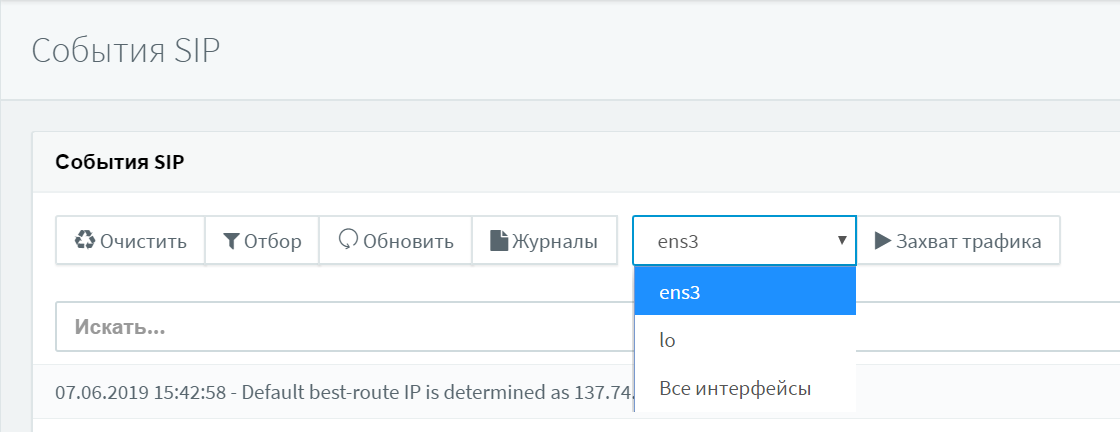
في 3CX لنظام التشغيل Linux ، يمكنك التقاط حركة المرور للمضيف المحلي (lo). يستخدم هذا الالتقاط لتحليل اتصالات عميل SIP باستخدام تقنية
3CX Tunnel ووحدة تحكم حدود الجلسة .
يقوم زر Traffic Capture بإطلاق Wireshark على Windows أو tcpdump على Linux. في هذه المرحلة ، تحتاج إلى إعادة إنتاج المشكلة بسرعة ، لأن يلتقط التقاط المعالج ويشغل مساحة كافية على القرص.
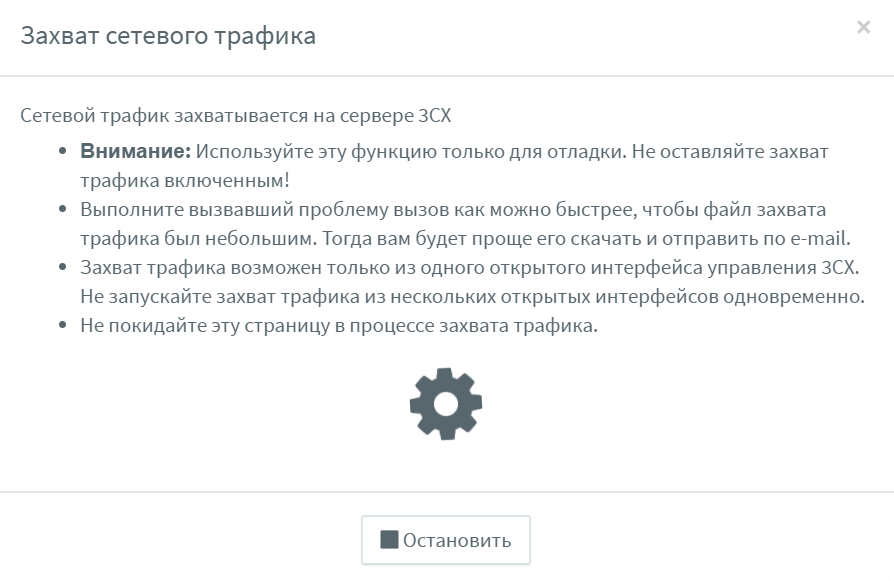
انتبه إلى معلمات الاتصال التالية:
- الرقم الذي تم استدعاؤه ، والذي تم استدعاؤه بواسطة أرقام أخرى / مشاركين في المكالمة.
- الوقت بالضبط المشكلة حدثت على مدار الساعة خادم 3CX.
- مسار الدعوة.
حاول ألا تنقر في أماكن أخرى من الواجهة ، باستثناء زر "إيقاف". أيضا لا تنقر على الروابط الأخرى في نافذة المتصفح هذه. وإلا ، سيستمر التقاط حركة المرور في الخلفية وسيؤدي إلى تحميل إضافي على الخادم.
الحصول على ملف التقاط
توقف زر التوقف عن الالتقاط ويحفظ ملف الالتقاط. يمكنك تنزيل الملف على جهاز الكمبيوتر الخاص بك لتحليله في الأداة المساعدة Wireshark أو إنشاء ملف
دعم فني خاص يتضمن هذا الالتقاط ومعلومات تصحيح الأخطاء الأخرى. بعد التنزيل أو التضمين في حزمة الدعم الفني ، يتم حذف ملف الالتقاط تلقائيًا من خادم 3CX لأسباب أمنية.
على خادم 3CX ، يوجد الملف في الموقع التالي:
- Windows: C: \ ProgramData \ 3CX \ Instance1 \ Data \ Logs \ dump.pcap
- Linux: /var/lib/3cxpbx/Instance/Data/Logs/dump.pcap
لتجنب زيادة تحميل الخادم أو فقد الحزمة أثناء الالتقاط ، تقتصر فترة الالتقاط على مليوني حزمة. بعد ذلك ، يتوقف الالتقاط تلقائيًا. إذا كنت بحاجة إلى التقاط أطول ، استخدم الأداة المساعدة Wireshark المنفصلة ، كما هو موضح أدناه.
القبض على Wireshark المرور
إذا كنت مهتمًا بإجراء تحليل أعمق لحركة مرور الشبكة ، فقم بالتقاطها يدويًا. قم بتنزيل الأداة المساعدة Wireshark لنظام التشغيل الخاص بك
من هنا . بعد تثبيت الأداة المساعدة على خادم 3CX ، انتقل إلى Capture> Interfaces. سيتم عرض جميع واجهات شبكة نظام التشغيل هنا. يمكن عرض عناوين IP للواجهة في IPv6. لمشاهدة عنوان IPv4 ، انقر فوق عنوان IPv6.

حدد الواجهة لالتقاط وانقر فوق الزر "خيارات". قم بإلغاء تحديد Capture Traffic في الوضع المختلط ، واترك باقي الإعدادات دون تغيير.

الآن يجب عليك إعادة إنتاج المشكلة. عند تكرار المشكلة ، توقف عن الالتقاط (قائمة التقاط> إيقاف). يمكنك تحديد رسائل SIP في القائمة الهاتفية> SIP Flows.
أساسيات تحليل حركة المرور - رسالة دعوة SIP
النظر في المجالات الرئيسية لرسالة INVITE SIP التي يتم إرسالها لإقامة اتصال عبر بروتوكول الإنترنت ، أي هي نقطة الانطلاق للتحليل. عادةً ، يتضمن SIP INVITE من 4 إلى 6 حقول مع المعلومات التي يتم استخدامها من قبل الأجهزة الطرفية SIP (الهواتف والبوابات) ومشغلي الاتصالات. غالبًا ما يساعد فهم محتويات INVITE والرسائل التي تليها في تحديد مصدر المشكلة. بالإضافة إلى ذلك ، فإن معرفة حقول INVITE يساعد عند توصيل مشغلي SIP بـ 3CX أو دمج 3CX مع تبادلات SIP الأخرى.
في رسالة INVITE ، يتم تحديد المستخدمين (أو أجهزة SIP) بواسطة URI. عادةً ما يكون SIP URI هو رقم هاتف المستخدم + عنوان خادم SIP. SIP URI مشابه جدًا لعنوان البريد الإلكتروني وهو مكتوب كـ sip: x @ y: Port.
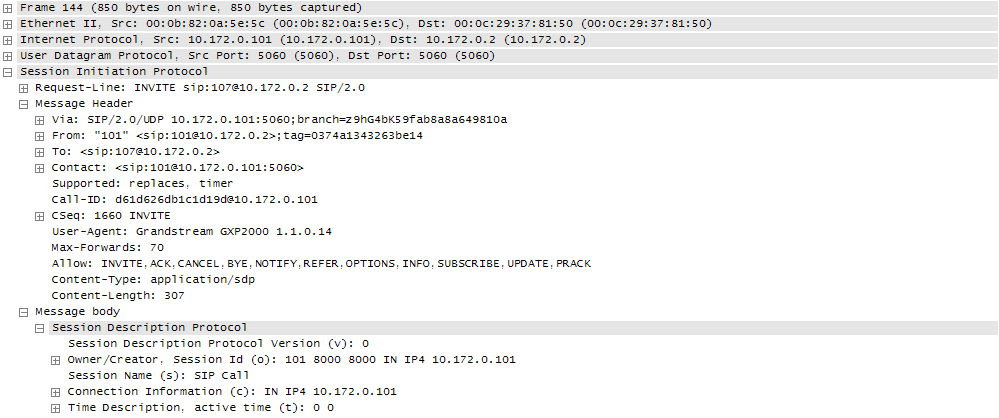
طلب خط-URI:
Request-Line-URI - يحتوي الحقل على مستلم المكالمة. يحتوي على نفس المعلومات الموجودة في الحقل "إلى" ، ولكن بدون اسم عرض.
عن طريق:
عبر - كل خادم SIP (وكيل) يمر عبره طلب INVITE ، يضيف عنوان IP الخاص به والمنفذ الذي تم استلام الرسالة إليه في أعلى قائمة Via. ثم يتم نقل الرسالة على طول الطريق. عندما يجيب المستلم النهائي على طلب INVITE ، تقوم كل عقد العبور "بالاطلاع" على رأس Via وإعادة رسالة إلى المرسل على نفس المسار. في هذه الحالة ، يحذف وكيل النقل SIP بياناته من الرأس.
من:
من - يشير الرأس إلى بادئ الطلب من وجهة نظر خادم SIP. يتم تكوين الرأس بنفس طريقة عنوان البريد الإلكتروني (user @ domain ، حيث يكون المستخدم هو رقم امتداد مستخدم 3CX ، والمجال هو عنوان IP المحلي أو مجال SIP لخادم 3CX). مثل رأس الصفحة ، يحتوي الرأس من على URI ، اختياريًا ، اسم مستخدم اسم العرض. من رأس الصفحة ، يمكنك أن تفهم بالضبط كيف ينبغي معالجة طلب SIP هذا.
ينص معيار SIP RFC 3261 على أنه في حالة عدم إرسال اسم العرض ، يجب أن يستخدم هاتف IP أو بوابة VoIP (UAC) اسم العرض "مجهول" ، على سبيل المثال ، من: "مجهول" <sip: 10000@10.172.0.2>.
إلى:
إلى - يشير هذا الرأس إلى مستلم الطلب. يمكن أن يكون هذا إما المستلم النهائي للمكالمة ، أو رابط وسيط. عادة ، يحتوي الرأس على SIP URI ، ولكن هناك مخططات أخرى ممكنة (انظر RFC 2806 [9]). ومع ذلك ، يجب دعم SIP URIs في جميع تطبيقات SIP ، بغض النظر عن الشركة المصنعة للمعدات. قد يحتوي رأس الصفحة أيضًا على اسم عرض اسم العرض ، على سبيل المثال ، إلى: "الاسم الأول اسم العائلة" <sip: 101@10.172.0.2>).
بشكل عام ، يحتوي الحقل على على SIP URI للإشارة إلى وكيل SIP الأول (التالي) الذي سيعالج الطلب. لا يجب أن يكون هذا هو المستلم النهائي للطلب.
يرجى الاتصال ب:
جهة الاتصال - يحتوي الرأس على SIP URI ، والذي يمكنك من خلاله الاتصال بمرسل طلب الدعوة. هذا عنوان مطلوب ويجب أن يحتوي على SIP URI واحد فقط. إنه جزء من اتصال ثنائي الاتجاه يتوافق مع طلب SIP INVITE الأولي. من المهم جدًا أن يحتوي رأس جهة الاتصال على المعلومات الصحيحة (بما في ذلك عنوان IP) التي ينتظر فيها مرسل الطلب استجابة. يستخدم URI Contact أيضًا في الاتصالات الإضافية ، بعد إنشاء جلسة اتصال.
سماح:
السماح - يحتوي الحقل على قائمة بالمعلمات (طرق SIP) ، مفصولة بفاصلة. يصفون ميزات بروتوكول SIP الذي يدعمه هذا المرسل (الجهاز). قائمة كاملة من الطرق: ACK ، وداعا ، وإلغاء ، INFO ، دعوة ، إخطار ، الخيارات ، PRACK ، الرجوع ، تسجيل ، اشترك ، تحديث. المزيد من أساليب SIP موصوفة
هنا .